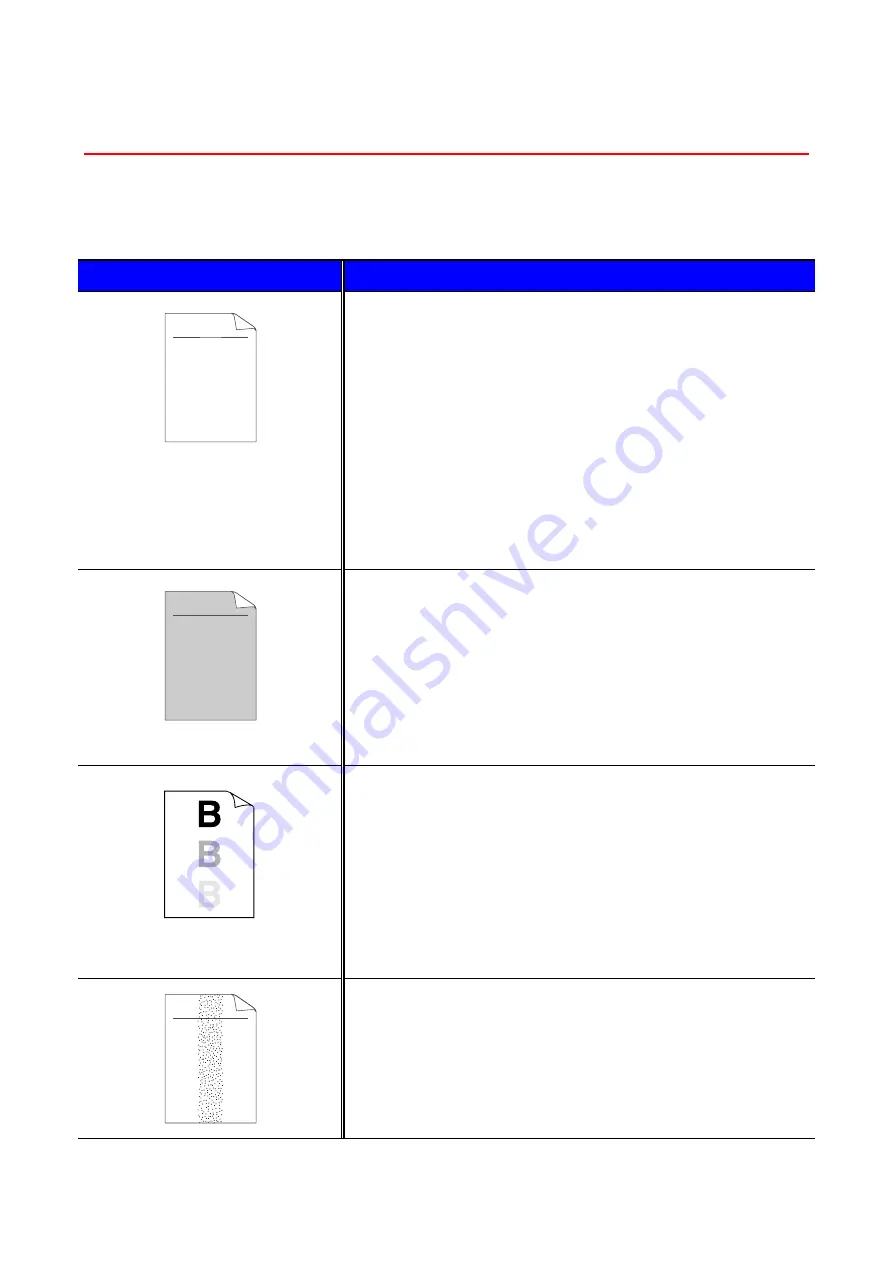
CHAPITRE 6 DEPISTAGE DES PANNES
6–26
A
A
m
m
é
é
l
l
i
i
o
o
r
r
a
a
t
t
i
i
o
o
n
n
d
d
e
e
l
l
a
a
q
q
u
u
a
a
l
l
i
i
t
t
é
é
d
d
’
’
i
i
m
m
p
p
r
r
e
e
s
s
s
s
i
i
o
o
n
n
Vous trouverez dans cette section des informations concernant les rubriques
suivantes :
S
S
S
p
p
p
é
é
é
c
c
c
i
i
i
m
m
m
e
e
e
n
n
n
s
s
s
d
d
d
e
e
e
d
d
d
é
é
é
f
f
f
a
a
a
u
u
u
t
t
t
d
d
d
’
’
’
i
i
i
m
m
m
a
a
a
g
g
g
e
e
e
S
S
S
o
o
o
l
l
l
u
u
u
t
t
t
i
i
i
o
o
o
n
n
n
ABCDEFGH
abcdefghijk
A B C D
a b c d e
0 1 2 3 4
DEF
efg
C
c d
2 3
Impression pâle
•
Vérifiez l’environnement de l’imprimante. Dans certains cas,
l’humidité, des températures élevées, etc. peuvent causer ce
problème d’impression.
Voir “Choix d’un emplacement pour
•
Si la page entière est trop claire, c’est peut-être que le mode
économie de toner est activé. Désactivez le mode économie de
toner sous l’onglet Propriétés du pilote d’imprimante.
•
Essayez d’installer une nouvelle cartouche de toner.
“Remplacement de la cartouche de toner” au chapitre 5
•
Vous pourrez peut-être éliminer le problème en essuyant la
fenêtre du scanner à l'aide d'un chiffon doux.
ou le "Didacticiel d'entretien" en vidéo
sur le CD-ROM fourni.
ABCDEFGH
abcdefghijk
A B C D
a b c d e
0 1 2 3 4
Arrière-plan gris
•
Vérifiez que vous utilisez bien du papier conforme aux
spécifications.
Voir la section “Quel type de papier utiliser ?” au
•
Vérifiez l’environnement de l’imprimante ; dans certains cas, des
températures et un taux d’humidité élevés peuvent augmenter
l’ombrage en arrière-plan.
Voir “Choix d’un emplacement pour
•
Installez une nouvelle cartouche de toner.
de la cartouche de toner” au chapitre 5.
Impressions fantômes
•
Vérifiez que vous utilisez bien du papier conforme aux
spécifications. La rugosité ou l’épaisseur du support, ou du
papier ayant absorbé l’humidité peuvent être à l’origine de ce
problème.
Voir la rubrique “Quel type de papier utiliser ?” au
•
Veillez à sélectionner le type de support adéquat dans le pilote
d’imprimante.
Voir la rubrique “Quel type de papier utiliser ?” au
•
Essayez d’installer une nouvelle cartouche de toner.
“Remplacement de la cartouche de toner” au chapitre 5.
ABCDEFGH
abcdefghijk
A B C D
a b c d e
0 1 2 3 4
Taches de toner
•
Vérifiez que vous utilisez bien du papier conforme aux
spécifications. La rugosité du support peut être à l’origine du
problème.
Voir la rubrique “Quel type de papier utiliser ?” au
chapitre 1.
•
La cartouche de toner est peut-être endommagée. Installez une
nouvelle cartouche de toner.
Voir “Remplacement de la
cartouche de toner” au chapitre 5.
Summary of Contents for 2460 - HL B/W Laser Printer
Page 46: ...1 26 Pilote PS Sélectionnez la taille du papier Sélectionez le bac MU ...
Page 71: ...CHAPITRE 2 PILOTES ET LOGICIELS 2 11 Onglet Graphiques Configurez la qualité d impression etc ...
Page 132: ...CHAPITRE 4 OPTIONS 4 4 C CH HA AP PI IT TR RE E 4 4 O OP PT TI IO ON NS S ...
Page 154: ...CHAPITRE 5 ENTRETIEN 5 5 C CH HA AP PI IT TR RE E 5 5 E EN NT TR RE ET TI IE EN N ...
Page 182: ...CHAPITRE 6 DEPISTAGE DES PANNES 6 17 3 Fermez le capot supérieur de l imprimante Fig 6 11 ...
Page 188: ...CHAPITRE 6 DEPISTAGE DES PANNES 6 23 8 Fermez le capot supérieur de l imprimante Fig 6 22 ...
Page 199: ...ANNEXE A AN NN NE EX XE E ...
Page 212: ...ANNEXE Annexe 13 M Mo od de e H HP P L La as se er rJ Je et t ...
Page 213: ...Annexe 14 ...
Page 214: ...ANNEXE Annexe 15 ...
Page 215: ...Annexe 16 ...
Page 216: ...ANNEXE Annexe 17 ...
Page 217: ...Annexe 18 ...
Page 218: ...ANNEXE Annexe 19 ...
Page 221: ...Annexe 22 ...
Page 222: ...ANNEXE Annexe 23 ...
Page 223: ...Annexe 24 M Mo od de e I IB BM M ...
Page 224: ...ANNEXE Annexe 25 ...
Page 225: ...Annexe 26 M Mo od de e H HP P G GL L ...
Page 226: ...ANNEXE Annexe 27 ...
Page 227: ...Annexe 28 ...
Page 228: ...ANNEXE Annexe 29 ...
Page 229: ...Annexe 30 ...
















































